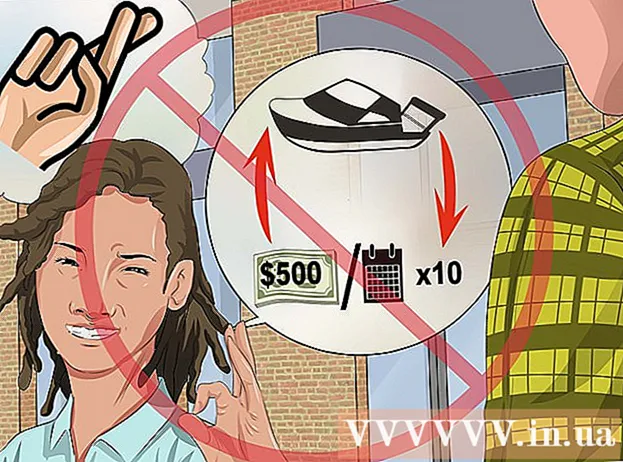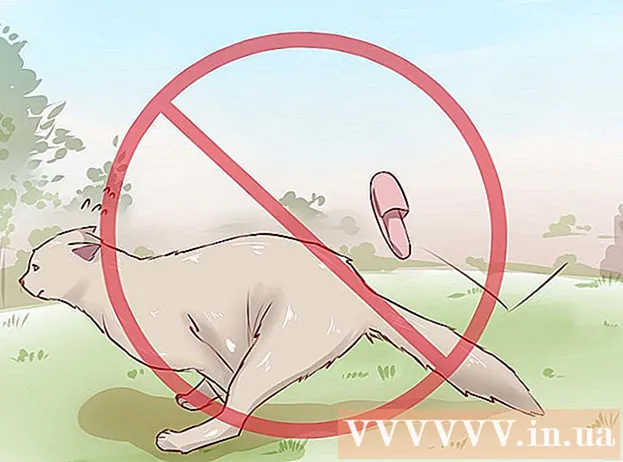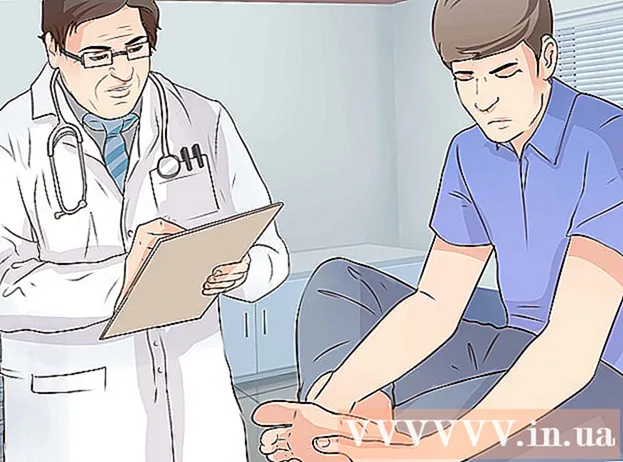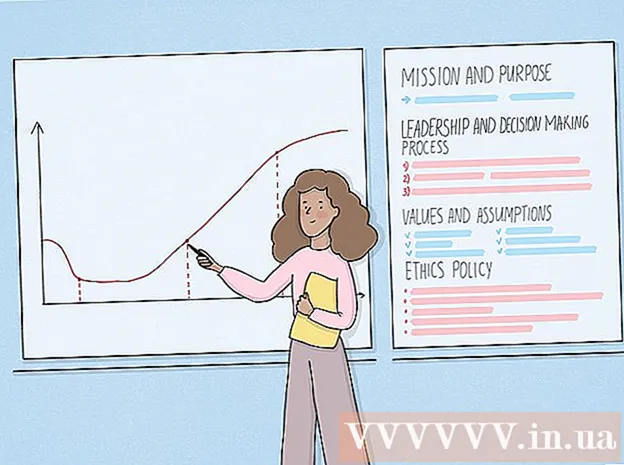作者:
Tamara Smith
创建日期:
28 一月 2021
更新日期:
1 七月 2024

内容
您是否有多台计算机连接到家庭网络?您可以通过创建共享文件夹来提高效率并实现所有计算机之间的轻松共享。然后,网络上的任何其他计算机都可以使用适当的权限来访问这些文件夹,这是快速访问网络上其他位置所需文件的好方法。阅读下面的步骤1,以了解有关在任何操作系统中共享文件夹的更多信息。
踩
方法1之3:Windows
共享特定的文件夹
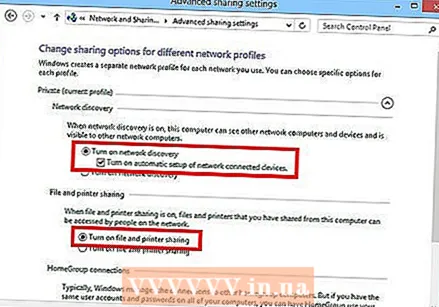 确保“文件和打印机共享”已打开。 为了能够共享特定的文件夹,必须启用此功能。根据使用的Windows版本,启用它的方法略有不同。强烈建议您不要在学校或咖啡店等公共网络上启用文件夹共享。
确保“文件和打印机共享”已打开。 为了能够共享特定的文件夹,必须启用此功能。根据使用的Windows版本,启用它的方法略有不同。强烈建议您不要在学校或咖啡店等公共网络上启用文件夹共享。 - Windows 10 -打开“控制面板”,然后单击“网络和Internet”。单击网络和共享中心。点击网络名称左侧的“更改高级共享设置”。
- Windows 8 -在桌面视图中,右键单击系统任务栏中的“网络”图标,然后选择“网络和共享中心”。单击链接“更改高级共享设置”。打开您要共享的个人资料(私人或公开)。启用“网络发现”和“文件和打印机共享”。单击“保存更改”按钮,并在必要时输入管理员密码。
- Windows 7的 -单击“开始”按钮,键入“控制面板”,然后按 ↵输入。双击“网络和共享中心”图标。单击链接“更改高级共享设置”。打开您要共享的个人资料(“家庭” /“公司”或“公共”)。启用“网络发现”和“文件和打印机共享”。单击“保存更改”按钮,并在必要时输入管理员密码。
- Windows Vista -单击“开始”菜单,然后选择“控制面板”。单击“网络和Internet”,然后选择“网络和共享中心”。在“共享和发现”组中打开“网络发现”和“文件和打印机共享”。确保两者均已打开。单击每个条目的“保存”。
- Windows XP -单击“开始”按钮,然后选择“控制面板”。打开“网络连接”。右键单击您的网络连接,然后选择属性。选中“ Microsoft网络的文件和打印机共享”。
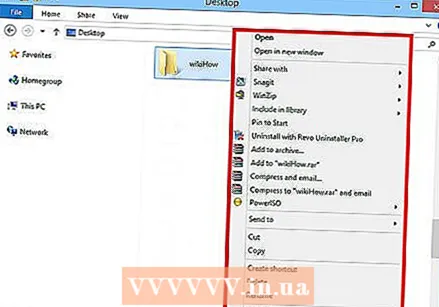 找到您要共享的文件夹。 如果打开了“文件和打印机共享”,则可以与网络上的其他人共享硬盘驱动器上的任何文件夹。使用资源管理器,导航到要共享的文件夹。右键单击它。
找到您要共享的文件夹。 如果打开了“文件和打印机共享”,则可以与网络上的其他人共享硬盘驱动器上的任何文件夹。使用资源管理器,导航到要共享的文件夹。右键单击它。 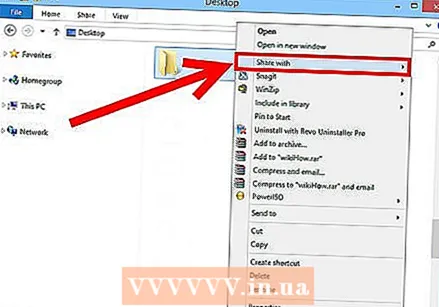 选择选项“共享给”。 这将打开“共享”子菜单。您可以选择与家庭组中的所有人共享,也可以选择要与之共享的特定人员。
选择选项“共享给”。 这将打开“共享”子菜单。您可以选择与家庭组中的所有人共享,也可以选择要与之共享的特定人员。 - 选择家庭组选项时,可以允许其他家庭组成员读取和写入文件夹,或将其限制为只读。
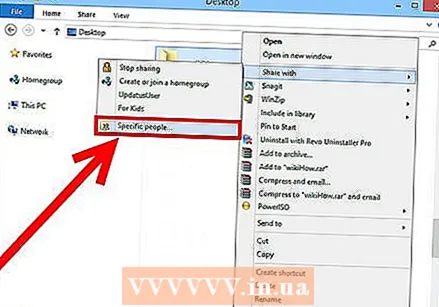 单击“特定人员”选项,选择要与之共享文件夹的用户。 这将打开一个新窗口,其中列出了当前有权访问该文件夹的所有用户。您可以将用户添加到此列表中,并为他们授予对该文件夹的特定权限。
单击“特定人员”选项,选择要与之共享文件夹的用户。 这将打开一个新窗口,其中列出了当前有权访问该文件夹的所有用户。您可以将用户添加到此列表中,并为他们授予对该文件夹的特定权限。 - 要与所有人共享该文件夹,请单击顶部的下拉菜单,然后选择“所有人”。单击添加按钮。
- 要与特定用户共享文件夹,请单击下拉菜单并选择它们或输入其名称,然后单击添加。
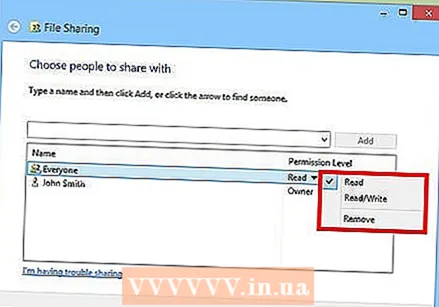 在列表上设置用户的权限。 在列表中找到要更改其权限的用户。在具有权限级别的列中查找,然后单击现有权限旁边的箭头。从列表中选择新的。
在列表上设置用户的权限。 在列表中找到要更改其权限的用户。在具有权限级别的列中查找,然后单击现有权限旁边的箭头。从列表中选择新的。 - 读取-用户可以查看,复制和打开文件夹中的文件,但不能更改或添加新文件。
- 读取/写入-除了具有与读取相同的权限外,用户现在还可以修改文件并将新文件添加到共享文件夹。具有读取/写入权限的用户可以删除文件。
- 删除-删除此用户的权限,并将其从列表中删除。
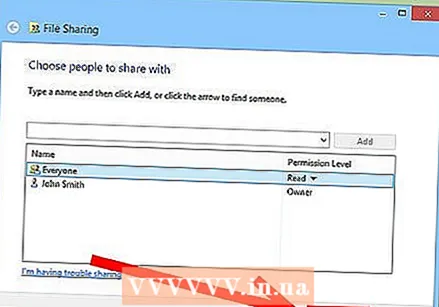 单击共享按钮。 权限设置将被保存,并且该文件夹将在网络上对具有正确权限的所有用户可用。
单击共享按钮。 权限设置将被保存,并且该文件夹将在网络上对具有正确权限的所有用户可用。
使用公用文件夹
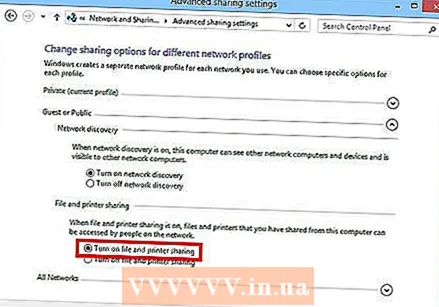 激活公用文件夹。 公用文件夹是始终与连接到网络的所有用户共享的文件夹。任何人都可以读写公用文件夹,并且不需要特殊权限。默认情况下,公用文件夹是禁用的,但家庭组中除外。
激活公用文件夹。 公用文件夹是始终与连接到网络的所有用户共享的文件夹。任何人都可以读写公用文件夹,并且不需要特殊权限。默认情况下,公用文件夹是禁用的,但家庭组中除外。 - Windows 8 -在桌面视图中,右键单击系统任务栏中的“网络”图标,然后选择“网络和共享中心”。单击链接“更改高级共享设置”。打开组“所有网络”。在“公共文件夹共享”组中查找并启用它。点击“保存更改”按钮。
- Windows 7的 -点击“开始”按钮,输入“控制面板”,然后按 ↵输入。双击“网络和共享中心”图标。单击链接“更改高级共享设置”。打开您要为其启用“公用文件夹”的配置文件(“家庭/单位”或“公用”)。查找组“共享公用文件夹”并启用它。单击“保存更改”按钮,然后根据需要输入管理员密码。
- Windows Vista -单击“开始”菜单,然后选择“控制面板”。单击“网络和Internet”,然后选择“网络和共享中心”。在“共享和发现”组中打开“公共文件夹”。启用该功能,然后单击“保存”按钮。
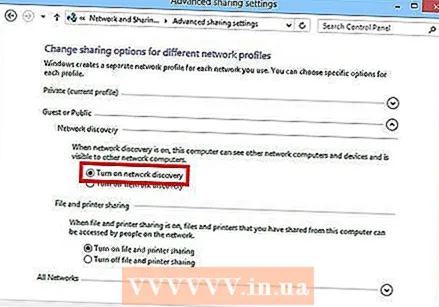 启用或禁用“密码保护的共享”。 在找到公用文件夹功能的位置,您还将看到受密码保护的共享选项。通过启用此功能,只有在同一台计算机上具有用户帐户和密码的人才能访问公用文件夹。启用后,其他计算机上的用户将无法访问该文件夹。
启用或禁用“密码保护的共享”。 在找到公用文件夹功能的位置,您还将看到受密码保护的共享选项。通过启用此功能,只有在同一台计算机上具有用户帐户和密码的人才能访问公用文件夹。启用后,其他计算机上的用户将无法访问该文件夹。 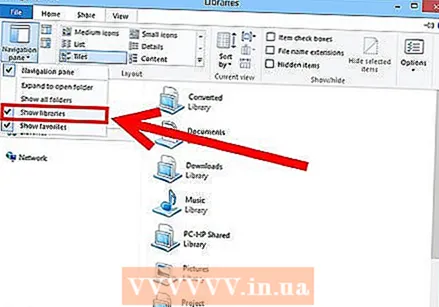 查找您的公用文件夹。 启用文件夹后,您可以向其中添加要与网络上的所有人共享的内容。 “公用”文件夹是“库”视图的一部分,根据Windows版本的不同,可以对其进行稍微不同的访问。每个库(文档,音乐,图片和视频)中都有一个“公用”文件夹。
查找您的公用文件夹。 启用文件夹后,您可以向其中添加要与网络上的所有人共享的内容。 “公用”文件夹是“库”视图的一部分,根据Windows版本的不同,可以对其进行稍微不同的访问。每个库(文档,音乐,图片和视频)中都有一个“公用”文件夹。 - Windows 8 -默认情况下,Windows 8中不显示库。要查看它们,请单击“此PC”以打开文件资源管理器。单击“显示”窗格,然后单击最左侧的“导航窗格”。单击“查看库”选项,以在侧栏中显示“库”文件夹。打开要从中添加文件的库,然后打开出现的相应“公用”文件夹。
- Windows 7的 -单击开始,然后选择文档。在左窗格中,打开“库和文档”文件夹,然后选择“公共文档”。您还可以从其他库中选择“公用文件夹”。
- Windows Vista -单击开始,然后选择文档。在左窗格中,单击“收藏夹链接”组中的“公共”链接。如果看不到,请单击“更多”,然后选择“公共”。选择您要添加文件的公用文件夹。
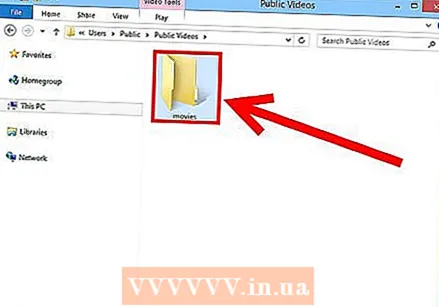 添加文件。 您可以在“公共文件夹”中添加和移动文件,就像在其他任何文件夹中一样。您可以从其他位置复制和粘贴或拖放文件。
添加文件。 您可以在“公共文件夹”中添加和移动文件,就像在其他任何文件夹中一样。您可以从其他位置复制和粘贴或拖放文件。
方法2之3:Mac OS X
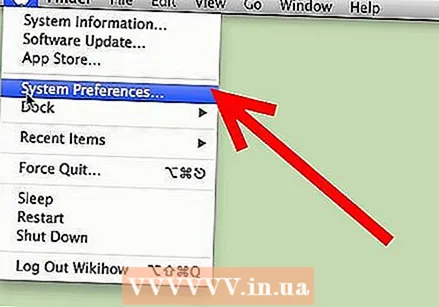 打开系统偏好设置。 单击苹果菜单,然后选择系统偏好设置。确保您以管理员身份登录。
打开系统偏好设置。 单击苹果菜单,然后选择系统偏好设置。确保您以管理员身份登录。 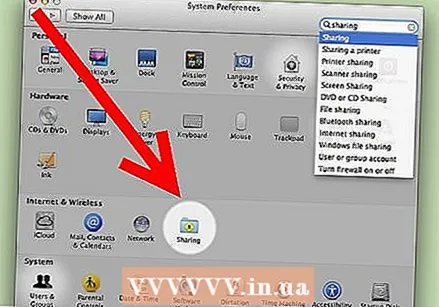 单击共享按钮。 这些可以在“系统偏好设置”的“ Internet和无线”组中找到。这将打开“共享”窗口。
单击共享按钮。 这些可以在“系统偏好设置”的“ Internet和无线”组中找到。这将打开“共享”窗口。 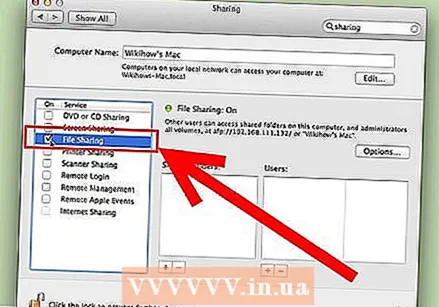 激活文件共享。 选中左侧框架中的“文件共享”框。这样可以在Mac上共享文件,并允许您与网络上的其他用户和其他计算机共享文件和文件夹。
激活文件共享。 选中左侧框架中的“文件共享”框。这样可以在Mac上共享文件,并允许您与网络上的其他用户和其他计算机共享文件和文件夹。 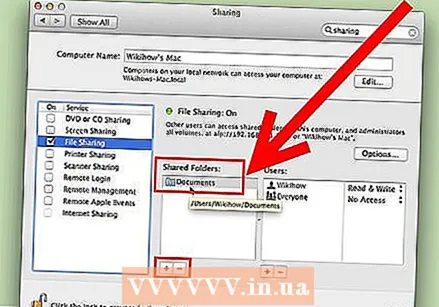 添加您要共享的文件夹。 单击“ +”按钮以打开“查找器”窗口。找到您要共享的文件夹。如果要共享特定文件,则必须为其创建一个特殊文件夹。选择文件夹后,单击添加。
添加您要共享的文件夹。 单击“ +”按钮以打开“查找器”窗口。找到您要共享的文件夹。如果要共享特定文件,则必须为其创建一个特殊文件夹。选择文件夹后,单击添加。 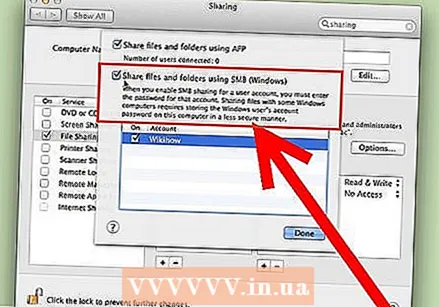 与Windows计算机共享文件夹。 默认情况下,共享文件夹只能由其他Mac计算机访问。如果要与Windows用户共享文件夹,请从共享文件夹列表中选择文件夹,然后单击选项。选中“与SMB共享文件和文件夹(Windows)”,然后单击“完成”。
与Windows计算机共享文件夹。 默认情况下,共享文件夹只能由其他Mac计算机访问。如果要与Windows用户共享文件夹,请从共享文件夹列表中选择文件夹,然后单击选项。选中“与SMB共享文件和文件夹(Windows)”,然后单击“完成”。 - 您可以使用它来设置文件夹的权限。
- 设置文件夹的权限。 从共享文件夹列表中选择文件夹。右侧的用户列表显示了当前正在访问该文件夹的用户。点击“ +”按钮 或“-”可在具有访问权限的用户列表中添加或删除用户。
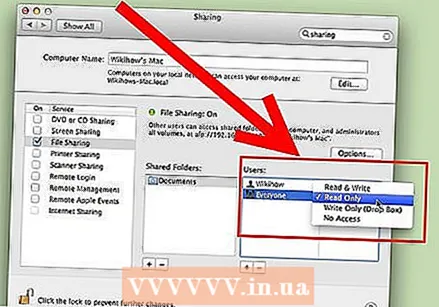
方法3之3:Linux
访问共享的Windows文件夹
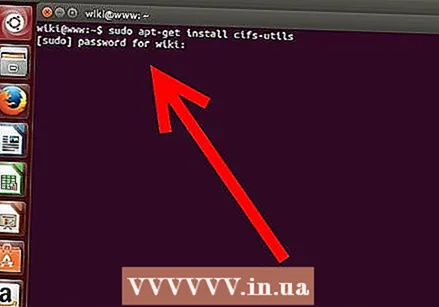 安装用于安装共享文件夹的软件。 要访问共享的Windows文件夹,您需要安装SMB协议。为此,请打开终端(Ctrl+Alt键+T.)和Typ sudo apt-get install cifs-utils.
安装用于安装共享文件夹的软件。 要访问共享的Windows文件夹,您需要安装SMB协议。为此,请打开终端(Ctrl+Alt键+T.)和Typ sudo apt-get install cifs-utils.  创建一个文件夹作为安装共享文件夹的位置。 创建一个易于访问的文件夹。您可以使用以下命令从GUI桌面或从终端执行此操作 麦克迪尔。例如,要在桌面上创建一个名为“ sharedfolder”的文件夹,请键入 mkdir〜/桌面/共享文件夹.
创建一个文件夹作为安装共享文件夹的位置。 创建一个易于访问的文件夹。您可以使用以下命令从GUI桌面或从终端执行此操作 麦克迪尔。例如,要在桌面上创建一个名为“ sharedfolder”的文件夹,请键入 mkdir〜/桌面/共享文件夹. 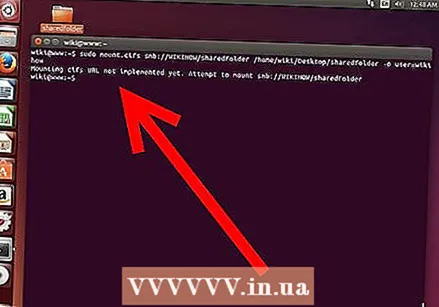 挂载文件夹。 将该文件夹用作共享文件夹的安装位置后,可以将其链接到Linux计算机。再次打开终端并输入以下命令(假设创建文件夹“ sharedfolder”的先前示例):
挂载文件夹。 将该文件夹用作共享文件夹的安装位置后,可以将其链接到Linux计算机。再次打开终端并输入以下命令(假设创建文件夹“ sharedfolder”的先前示例): - sudo mount.cifs //Windows计算机名称/共享文件夹 / 家 /用户名/桌面/ sharedfolder -o用户=Windows用户名
- 系统将提示您输入Linux安装的根密码以及Windows用户帐户的密码。
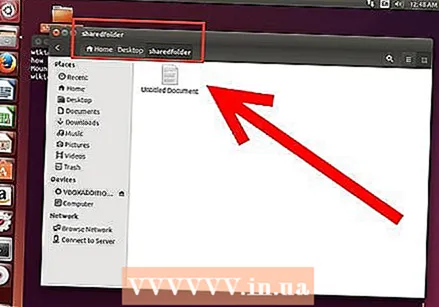 打开的文件夹。 您可以通过打开安装的文件夹来访问文件。您可以像在其他任何文件夹中一样添加和删除文件。您也可以使用终端访问共享文件夹中的文件。
打开的文件夹。 您可以通过打开安装的文件夹来访问文件。您可以像在其他任何文件夹中一样添加和删除文件。您也可以使用终端访问共享文件夹中的文件。
创建一个共享文件夹
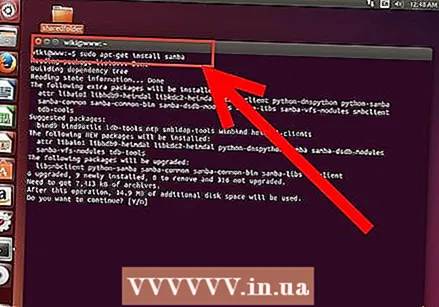 安装Samba。 Samba是开源软件,可让您与Windows用户共享文件夹。您可以使用以下命令通过终端安装Samba sudo apt-get安装samba.
安装Samba。 Samba是开源软件,可让您与Windows用户共享文件夹。您可以使用以下命令通过终端安装Samba sudo apt-get安装samba. - 一旦安装了Samba,请使用以下命令创建用户名 smbpasswd -a 用户名。您还将被要求创建一个密码。
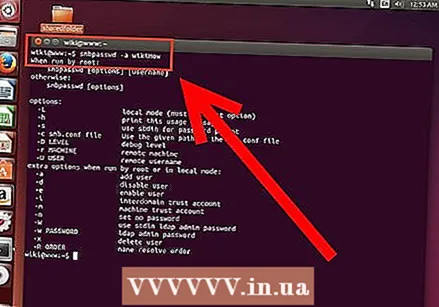
 创建您要共享的目录。 您可以使用任何现有目录,但可以轻松区分与其他计算机共享的目录。使用命令 麦克迪尔 创建文件夹。
创建您要共享的目录。 您可以使用任何现有目录,但可以轻松区分与其他计算机共享的目录。使用命令 麦克迪尔 创建文件夹。 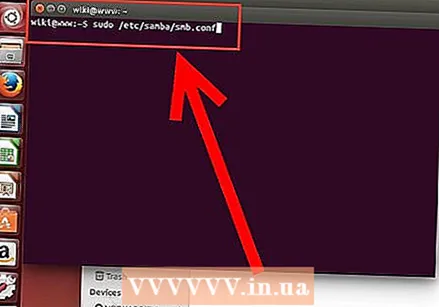 打开Samba配置文件。 类型 须藤vi /etc/samba/smb.conf。您可以使用任何文件编辑器,“ vi”仅是示例。 Samba配置文件在编辑器中打开。
打开Samba配置文件。 类型 须藤vi /etc/samba/smb.conf。您可以使用任何文件编辑器,“ vi”仅是示例。 Samba配置文件在编辑器中打开。 - 滚动到文件底部,并添加以下行:
- 您可以根据需要更改设置,例如将文件夹设置为只读或不公开。
- 您可以为文件,多个共享文件夹创建多个条目。
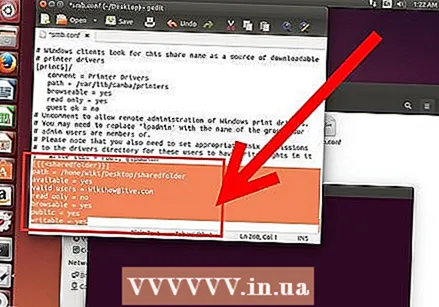
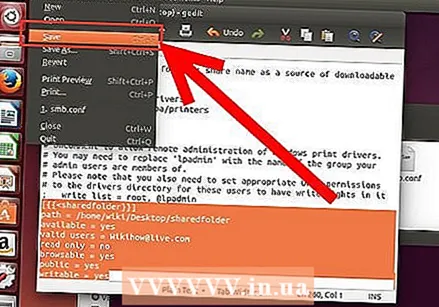 保存文件。 保存配置文件并关闭编辑器。使用以下命令重新启动SMB服务 sudo服务smbd重新启动。这将重新加载配置文件,并将设置应用到共享文件夹。
保存文件。 保存配置文件并关闭编辑器。使用以下命令重新启动SMB服务 sudo服务smbd重新启动。这将重新加载配置文件,并将设置应用到共享文件夹。 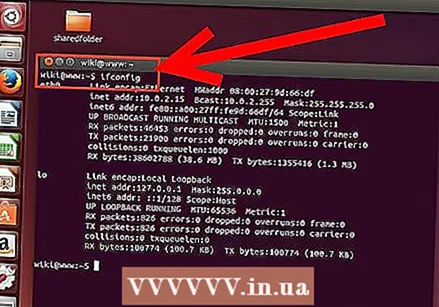 查找您的IP地址。 要链接到Windows中的文件夹,您需要Linux计算机的IP地址。类型 ifconfig 在终端中,写下地址。
查找您的IP地址。 要链接到Windows中的文件夹,您需要Linux计算机的IP地址。类型 ifconfig 在终端中,写下地址。 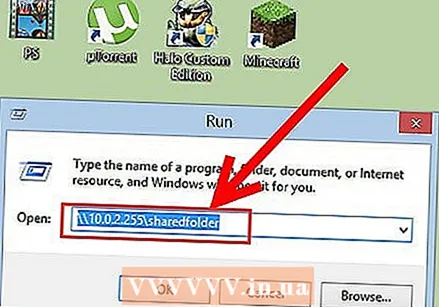 在Windows中打开文件夹。 右键单击并选择“新建”→“快捷方式”,在Windows计算机上的任何位置创建新的快捷方式。使用IP地址指示您在Linux中创建的文件夹的位置: \IP地址文件夹名称。单击“下一步”,为快捷方式命名,然后单击“完成”或“退出”。打开新的快捷方式,您可以查看共享文件夹的内容。
在Windows中打开文件夹。 右键单击并选择“新建”→“快捷方式”,在Windows计算机上的任何位置创建新的快捷方式。使用IP地址指示您在Linux中创建的文件夹的位置: \IP地址文件夹名称。单击“下一步”,为快捷方式命名,然后单击“完成”或“退出”。打开新的快捷方式,您可以查看共享文件夹的内容。
警示语
- 跟踪授予共享文件夹访问权限的人。如果存在您不希望任何人看到,更改或删除的内容,请确保通过调整权限取消共享文件夹。
- 不受保护的无线网络允许用户使用附近的无线连接,而您可能不熟悉这些文件夹对您的文件夹的访问。